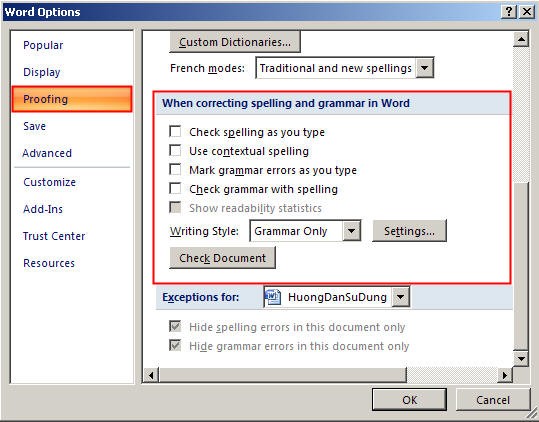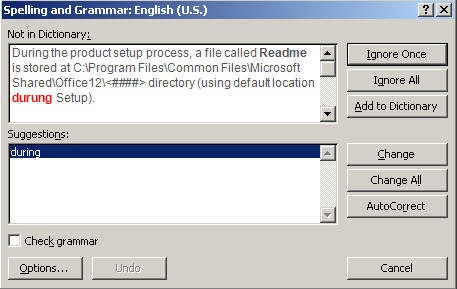MS Word Kiểm tra chính tả và ngữ pháp
Kiểm tra chính tả và ngữ pháp
Khi nhập nội dung cho một văn bản tiếng Anh, bạn có thể sử dụng chức năng kiểm tra lỗi chính tả và lỗi cấu trúc ngữ pháp tiếng Anh một cách tự động. Muốn vậy, bạn phải thiết lập hai chế độ này trong hộp thoại Word Option.
- Bật tắt chức năng kiểm tra chính tả và ngữ pháp:
- Chọn biểu tượng Office 2007 trên góc trái của của sổ Word
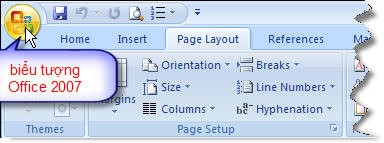
- Một danh sách menu lệnh hiển thị, bạn chọn Word Options
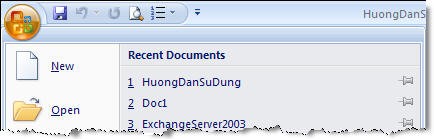
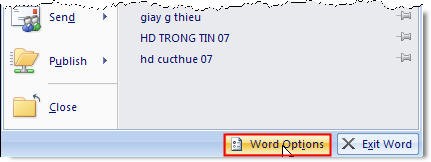
- Hộp thoại Word Options hiển thị: bạn chọn nhóm lệnh Proofing và di chuyển đến dòng When correcting spelling and grammar in Word.
|
|
|
- Chọn xong, nhấn nút OK để áp dụng.
Sau khi thiết lập hai chế độ kiểm tra chính tả và ngữ pháp xong, nếu văn bản của bạn nhập vào có lỗi chính tả và lỗi ngữ pháp thì các từ bị lỗi chính tả hoặc các câu bị lỗi ngữpháp sẽ xuất hiện nét gạch dưới. Thông thường, các lỗi chính tả có nét gạch dưới màu đỏ ![]() , các lỗi ngữ pháp có nét gạch dưới màu xanh lục.
, các lỗi ngữ pháp có nét gạch dưới màu xanh lục.
- Kiểm tra và thay thế từ sai lỗi chính tả:
Trong văn bản, để kiểm tra và thay thế các lỗi chính tả bạn thao tác:
- Chọn nhóm lệnh Review, chọn lệnh
 Spelling & Grammar
Spelling & Grammar

- Hộp thoại Spelling and Grammar: English (U.S.)
|
|
các từ sai về lỗi chính tả được hiển thị đánh dấu màu đỏ trong khung Not in Dictionary. khung Suggestions gợi ý cho bạn từ dùng đểthay thế từ sai lỗi chính tả.
|